
Cihazınızı özelleştirmek
Kendi ihtiyaçlarınıza göre cihaz üzerinde bir çok ayar yapabilirsiniz. Örnek olarak, dili
değiştirebilir, kişisel bir zil sesi ayarlayabilir veya ekran parlaklığını değiştirebilirsiniz.
Ses seviyesini ayarlama
Müzik ve video oynatmanın yanı sıra, gelen çağrılar ve bildirimler için de zil sesi seviyesini
ayarlayabilirsiniz.
Zil sesi seviyesini ses seviyesi tuşuyla ayarlamak için
•
Ses seviyesi tuşuna yukarı veya aşağı yönde basın.
Medya oynatma ses seviyesini ses seviyesi tuşuyla ayarlamak için
•
Müzik çalarken veya video izlerken, ses seviyesi tuşuna yukarı veya aşağı yönde
basın.
Ses ayarlarının yapılması
Bir çok ses ayarı yapabilirsiniz. Örneğin, cihazınızı sessiz moda geçirebilirsiniz ve böylece
siz toplantıdayken cihazınız çalmaz.
Cihazı titreşim moduna ayarlamak için
•
Ses seviyesi tuşuna durum çubuğunda belirene kadar basın.
Ayrıca güç tuşuna da basılı tutabilir ve daha sonra menüden öğesine basarak cihazınızı
titreşim moduna alabilirsiniz.
25
Bu, ilgili yayının İnternet sürümüdür. © Sadece kişisel kullanım amacıyla yazdırılabilir.
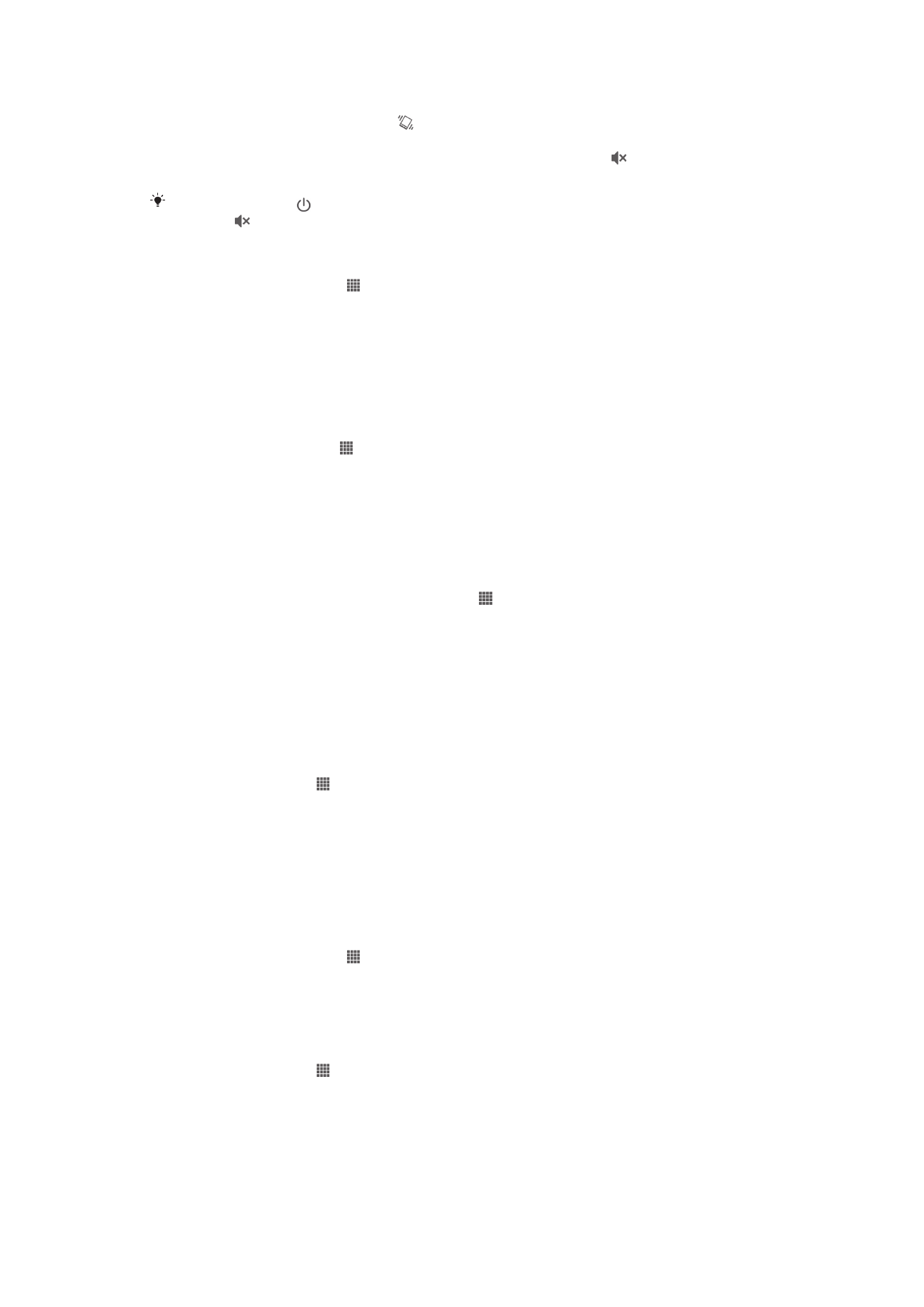
Cihazınızı sessiz moda ayarlamak için
1
Cihaz titreyip, durum çubuğunda öğesi görüntülenene kadar ses seviyesi
tuşuna aşağı yönde basın.
2
Ses seviyesi tuşuna aşağı yönde tekrar basın. Durum çubuğunda öğesi
görüntülenir.
Ayrıca güç tuşunu basılı tutabilir ve ardından cihazınızı sessiz moda ayarlamak için açılan
menüde öğesine de dokunabilirsiniz.
Cihazı titreşim ve çalma moduna ayarlamak için
1
Ana ekran konumunuzda öğesine dokunun.
2
Ayarlar > Ses öğelerine sırasıyla dokunun.
3
Çalarken titret onay kutusunu işaretleyin.
Saat ve tarih
Cihazınızın saatini ve tarihini değiştirebilirsiniz.
Tarihi manuel olarak ayarlamak için
1
Ana ekran konumundan .
2
Ayarlar > Tarih ve saat öğelerine sırasıyla dokunun.
3
İşaretliyse,
Otomatik tarih ve saat onay kutusundan işareti kaldırın.
4
Tarihi ayarla öğesine dokunun.
5
Yukarı ve aşağı kaydırarak tarihi ayarlayın.
6
Bitti öğesine dokunun.
Saati manuel olarak ayarlamak için
1
Ana ekran konumunuzda şu öğeye dokunun; .
2
Ayarlar > Tarih ve saat öğelerine sırasıyla dokunun.
3
İşaretliyse,
Otomatik tarih ve saat onay kutusundan işareti kaldırın.
4
Saati ayarla öğesine dokunun.
5
Saati ve dakikayı ayarlamak için yukarı ve aşağı kaydırın.
6
Mümkün olduğu durumlarda,
am öğesini pm olarak değiştirmek ya da tam tersi
şekilde değişiklik yapmak için yukarıya doğru kaydırın.
7
Bitti öğesine dokunun.
Saat dilimini ayarlamak için
1
Ana ekran öğenizde, üzerine hafifçe vurun.
2
Ayarlar > Tarih ve saat seçeneğini bulup hafifçe vurun.
3
İşaretliyse,
Otomatik saat dilimi onay kutusundan işareti kaldırın.
4
Saat dilimini seç simgesine dokunun.
5
Bir seçenek belirleyin.
Zil sesi ayarları
Zil sesini ayarlamak için:
1
Ana ekran konumunuzda öğesine dokunun.
2
Ayarlar > Ses > Telefon zil sesi öğelerini sırasıyla bulup dokunun.
3
Bir zil sesi seçin.
4
Bitti öğesine dokunun.
Dokunmatik sesleri etkinleştirmek için
1
Ana ekran öğenizde, üzerine hafifçe vurun.
2
Ayarlar > Ses seçeneğini bulup hafifçe vurun.
3
Arama tuşları dokunma sesleri ve Dokunma sesleri onay kutularını işaretleyin.
26
Bu, ilgili yayının İnternet sürümüdür. © Sadece kişisel kullanım amacıyla yazdırılabilir.
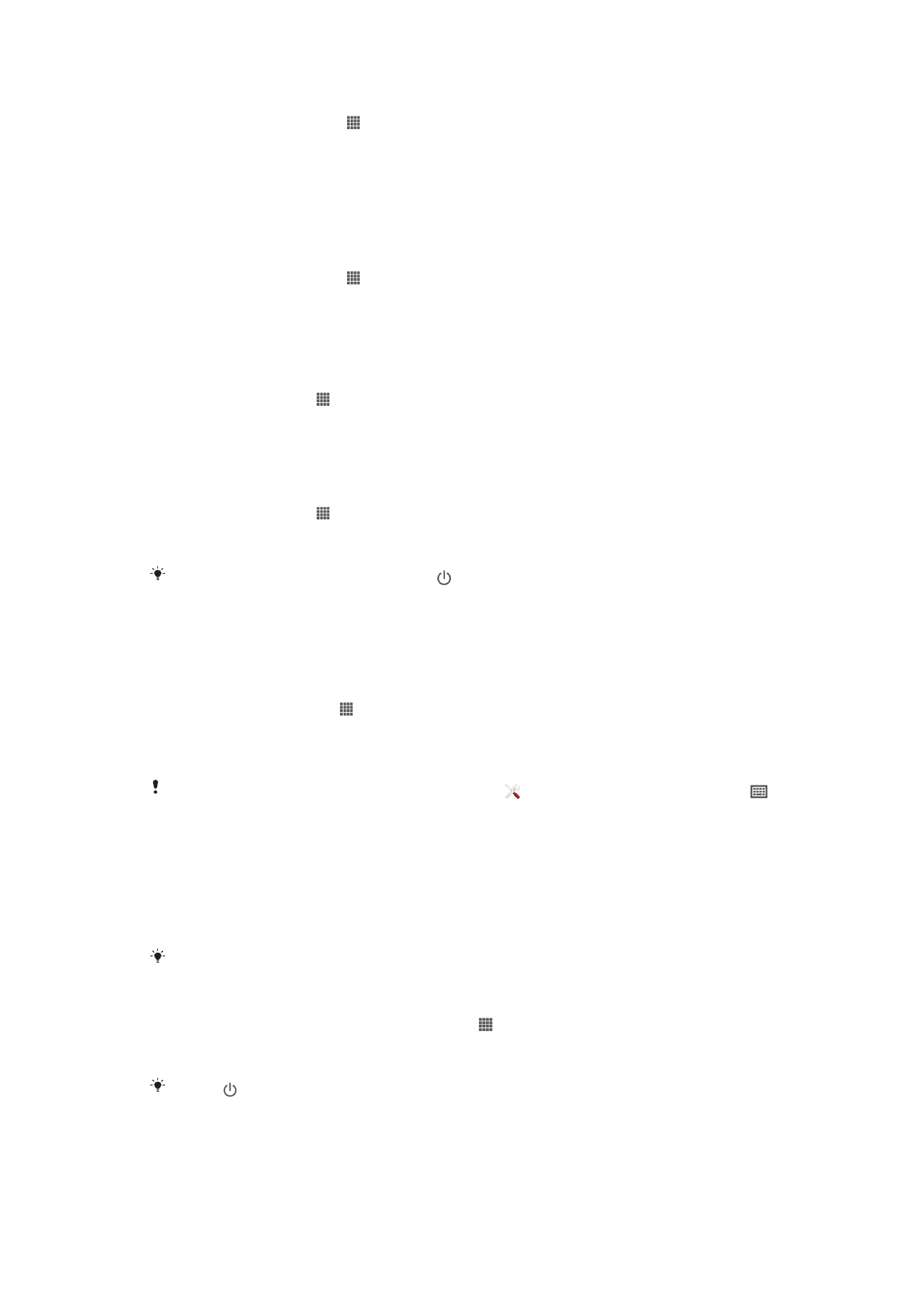
Bildirim sesini seçmek için
1
Ana ekran konumunuzda öğesine dokunun.
2
Ayarlar > Ses > Bildirim sesi öğelerini sırasıyla bulup dokunun.
3
Bildirim geldiğinde çalacak sesi seçin.
4
Bitti öğesine dokunun.
Ekran ayarları
Ekran parlaklığını ayarlamak için
1
Ana ekran konumunuzda öğesine dokunun.
2
Ayarlar > Ekran > Parlaklık öğelerini sırasıyla bulup dokunun.
3
Parlaklığı ayarlamak için kaydırıcıyı sürükleyin.
4
Tamam öğesine dokunun.
Ekranı titreşime ayarlamak için
1
Ana ekran öğenizde, üzerine hafifçe vurun.
2
Ayarlar > Ses seçeneğini bulup hafifçe vurun.
3
Dokunulduğunda titreşim onay kutusunu işaretleyin. Seçim tuşlarına ve belirli
uygulamalara hafifçe vurduğunuzda ekran titrer.
Ekranın kapanmadan önceki boşta kalma süresini ayarlamak için
1
Ana ekran öğenizde, üzerine hafifçe vurun.
2
Ayarlar > Ekran > Uyku seçeneğini bulup hafifçe vurun.
3
Bir seçenek belirleyin.
Ekranın hızla kapanması için, güç tuşuna kısa süreliğine basın.
Dil ayarları
Cihazınızdan varsayılan dili seçip daha sonra bunu değiştirebilirsiniz.
Dili değiştirmek için:
1
Ana ekran konumundan öğesine dokunun.
2
Ayarlar > Dil ve giriş > Dil öğelerini sırasıyla bulup dokunun.
3
Bir seçeneği seçin.
4
Tamam öğesine dokunun.
Yanlış dili seçer ve menü metinlerini okuyamazsanız, öğesini bulun ve dokunun. Ardından
yanındaki girişi ve açılan menüde bulunan ilk girişi seçin. Ardından istediğiniz dili seçebilirsiniz.
Uçak modu
Uçak modunda, şebeke ve radyo alıcı/vericileri hassas teçhizatları etkileyebileceğinden
kapatılır. Ancak ilgilendiğiniz içerik bellek kartınıza veya dahili depolama alanınıza kayıtlı
olduğu sürece oyun oynamaya, müzik dinlemeye, video ve diğer içerikleri izlemeye devam
edebilirsiniz. Ayrıca etkinleştirilmeleri durumunda alarmlar hakkında da bilgilendirilirsiniz.
Uçak modunun açılması, pil sarfiyatını azaltır.
Uçak modunu açmak için
1
Ana ekran konumunuzda şu öğeye dokunun; .
2
Ayarlar > Diğer… öğelerine sırasıyla dokunun.
3
Uçak modu onay kutusunu işaretleyin.
Ayrıca güç tuşuna basılı tutarak açılan menüden
Uçak modu seçebilirsiniz.